怎么制作win7启动u盘,制作win7启动u盘的方法
时间:2016-05-10 来源:互联网 浏览量:
一些使用中关村xp系统的用户想换换口味,选择了ghost win7系统镜像文件下载,准备尝试使用win7系统,但是怎么制作win7启动u盘?一些朋友可能还不是很清楚,下面小编就跟大家说说制作win7启动u盘的方法。
制作win7启动u盘的方法:
1、查找并下载UltraISO软件!这个软件可以在很多电脑管理软件里面找到,选择下载:
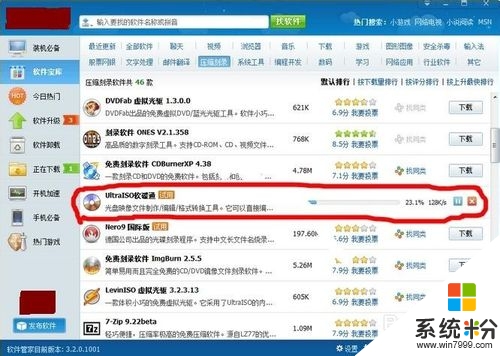
2、安装刚刚下载的UltraISO软件,请注意最后一步:请务必勾选勾选“建立与.iso的文件关联”选项。
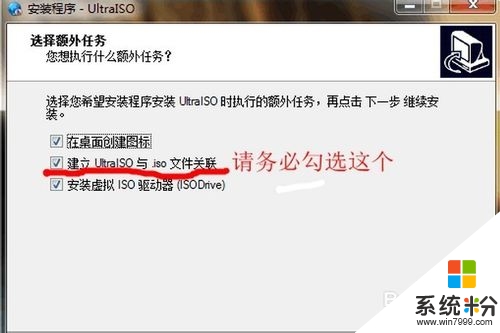
3、进行关联镜像。找到自己下载的系统镜像后,双击。然后选择继续适用。
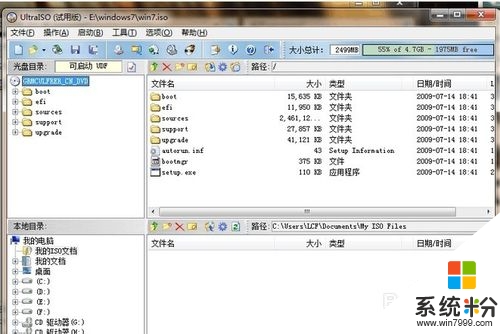
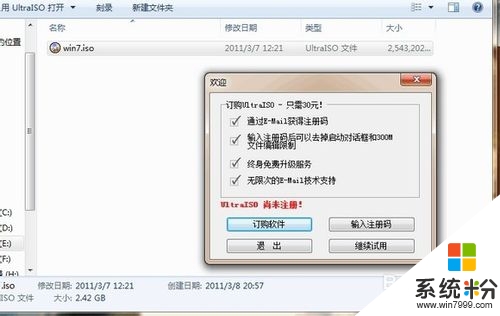
4、将镜像文件写入U盘。将你准备的U盘插入你的电脑!一般来说XP的镜像2G是够用的,win7镜像的需要4G才够! 请点击菜单栏中的启动——写入硬盘镜像。
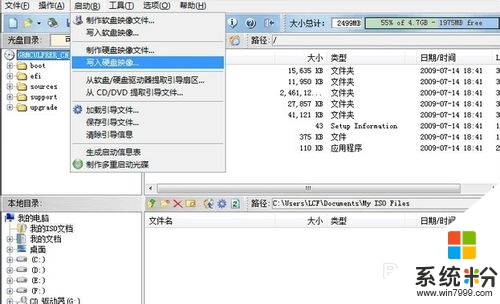
5、在弹出的界面里勾选“刻录校验”,然后单击写入。注意:这时会有提示说“你的U盘中将会被格式化”,所以请大家务必先将U盘中重要文件预先保存在其他地方。
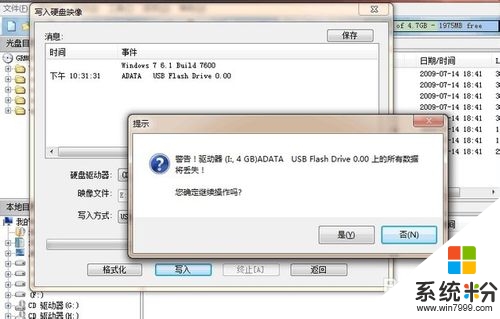
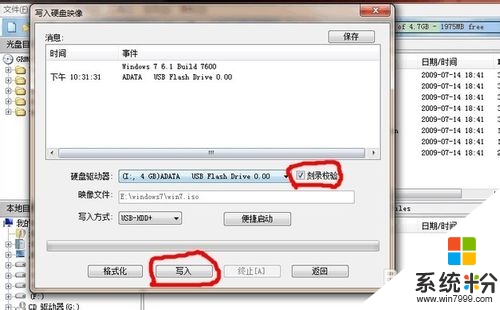
6、这样只要静心等待制作即可。根据镜像的大小不同,所需要的时间也不一样,一般来说都不会超过30分钟。最后,制作好了后会出现下图所示,并出现下面这个图标。
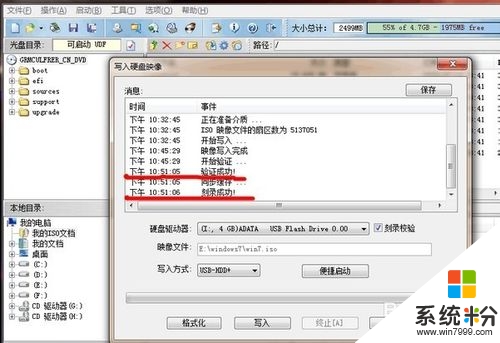
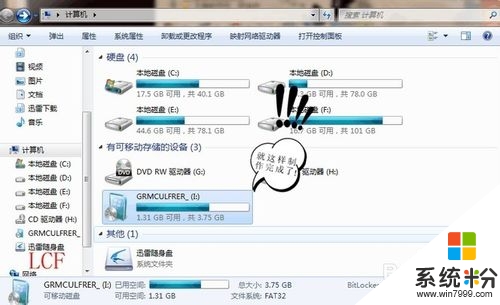
以上就是关于怎么制作win7启动u盘的全部内容,希望能帮到有需要的用户,更多Win7操作系统教程欢迎上系统粉查看。
我要分享:
相关教程
- ·怎样利用镜像制作Win7启动U盘 利用镜像制作Win7启动U盘的方法有哪些
- ·华硕A555L笔记本装win7制作U盘启动盘的方法有哪些 华硕A555L笔记本装win7如何制作U盘启动盘
- ·怎么制作u盘启动win7系统盘【图文教程】
- ·详解在OpenSUSE下制作Win7系统 U盘启动镜像的步骤
- ·怎样制作Win7 U盘安装盘? Win7原版U盘安装盘制作的方法有哪些?
- ·怎样用u盘制作win7/8启动盘, 如何用优盘安装系统
- ·win7原版密钥 win7正版永久激活密钥激活步骤
- ·win7屏幕密码 Win7设置开机锁屏密码的方法
- ·win7怎么硬盘分区 win7系统下如何对硬盘进行分区划分
- ·win7 文件共享设置 Win7如何局域网共享文件
Win7系统教程推荐
- 1 win7原版密钥 win7正版永久激活密钥激活步骤
- 2 win7屏幕密码 Win7设置开机锁屏密码的方法
- 3 win7 文件共享设置 Win7如何局域网共享文件
- 4鼠标左键变右键右键无法使用window7怎么办 鼠标左键变右键解决方法
- 5win7电脑前置耳机没声音怎么设置 win7前面板耳机没声音处理方法
- 6win7如何建立共享文件 Win7如何共享文件到其他设备
- 7win7屏幕录制快捷键 Win7自带的屏幕录制功能怎么使用
- 8w7系统搜索不到蓝牙设备 电脑蓝牙搜索不到其他设备
- 9电脑桌面上没有我的电脑图标怎么办 win7桌面图标不见了怎么恢复
- 10win7怎么调出wifi连接 Win7连接WiFi失败怎么办
Win7系统热门教程
- 1 Win7系统弹出模块xxx.dll已加载但找不到接入口DLLRegisterServer该怎么解决?
- 2 windows7专业版和旗舰版哪个好 win7专业版和旗舰版有什么不同
- 3 windows7加密绿色 Windows7如何取消加密文件的绿色图标显示
- 4提高笔记本电脑开机速度的方法 win7如何提高电脑开机速度
- 5win7电脑无线wifi显示红叉怎么解决 如何处理win7电脑无线wifi显示红叉的问题
- 6win7默认字体库如何恢复|win7恢复默认字体的方法
- 7w7电脑系统found.000文件如何恢复【图文教程】
- 8如何调整Win7任务栏高度 Win7任务栏高度怎么处理
- 9安装WIN7旗舰版会不会对电脑有影响
- 10win7桌面变黑的解决方法win如何一键激活 win7一键激活的方法
最新Win7教程
- 1 win7原版密钥 win7正版永久激活密钥激活步骤
- 2 win7屏幕密码 Win7设置开机锁屏密码的方法
- 3 win7怎么硬盘分区 win7系统下如何对硬盘进行分区划分
- 4win7 文件共享设置 Win7如何局域网共享文件
- 5鼠标左键变右键右键无法使用window7怎么办 鼠标左键变右键解决方法
- 6windows7加密绿色 Windows7如何取消加密文件的绿色图标显示
- 7windows7操作特点 Windows 7的特点有哪些
- 8win7桌面东西都没有了 桌面文件丢失了怎么办
- 9win7电脑前置耳机没声音怎么设置 win7前面板耳机没声音处理方法
- 10多个程序或窗口之间切换 如何在windows7中利用快捷键切换多个程序窗口
